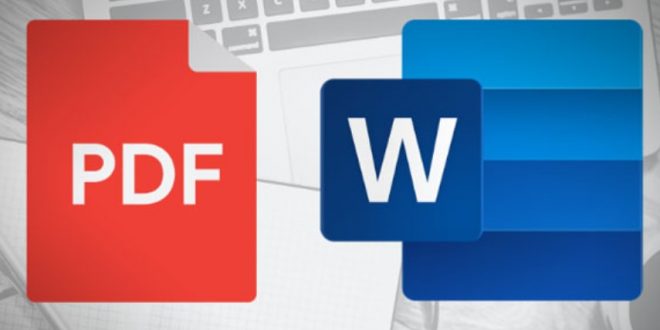Untuk mendukung berbagai kebutuhan administrasi pekerjaan Anda, Anda perlu menerapkan metode konversi PDF ke MS Word yang dapat diedit. Saat ini, file PDF lebih dibutuhkan daripada hard copy.
Sebelum kita membahas lebih jauh bagaimana cara mengubahnya, kita perlu mengetahui apa yang dimaksud dengan PDF. Format dokumen portabel, atau biasa disingkat PDF, merupakan penunjang yang memudahkan aktivitas perkantoran.
Keuntungan mengonversi file ke format ini adalah biasanya terlihat bagus dan cenderung tidak mudah diubah posisinya, meskipun dikirim berkali-kali di berbagai media sosial dan email.
Ini berbeda dengan format MS Word, yang dapat berubah sewaktu-waktu, karena satu perangkat dan perangkat lainnya belum tentu memiliki versi MS Word yang sama. Agar lebih formal, Anda perlu mengirim file dalam format PDF.
Konversi PDF ke MS Word
Namun, mengubah ke format ini mungkin masih meninggalkan kesalahan dalam dokumen dan harus diubah. Namun, memodifikasi file dalam format ini tidak semudah MS Word.
Ada beberapa cara untuk menerapkan PDF ke MS Word yang dapat diedit, antara lain:
1. Gunakan Google Dokumen
Anda tentu tahu apa yang ditawarkan Google secara gratis. Layanan ini sangat berguna bagi pengguna karena dokumen dapat menyimpan file secara online. Oleh karena itu, keamanan lebih terjamin.
Tapi itu bukan satu-satunya manfaat dari Google Docs. Dapat digunakan untuk mengedit file PDF. Bahkan, pengguna juga bisa mengonversinya ke berbagai format lain.
Pertama, gunakan perangkat Anda untuk membuka Google Documents. Sebaiknya gunakan laptop agar pekerjaan Anda lebih mudah dan nyaman. Jika Anda memilikinya, unggah file dalam format tersebut sehingga dapat dibuka di Google Documents.
Lalu ke File dan pilih Download As menggunakan format Microsoft Word. Dokumen tersebut kemudian dimodifikasi dan dapat diedit sesuai kebutuhan.
2. Melalui Adobe Acrobat PRO
Anda dapat mengedit cara mengonversi PDF ke MS Word, tetapi Anda juga dapat menggunakan Adobe Acrobat PRO. Tentu saja, untuk menjalankan aplikasi ini, Anda harus menginstalnya di perangkat Anda. Metodenya sangat sederhana.
Buka aplikasi Adobe Acrobat PRO dan pilih file yang ingin Anda konversi. Kemudian pilih opsi Open File untuk membuka file. Kemudian klik opsi Simpan Sebagai.
Opsi itu memungkinkan Anda untuk mengubah ke Microsoft Word dengan memilih Dokumen Word sesuai kebutuhan. Pengguna dapat dengan cepat membuat perubahan pada dokumen yang salah.
3. Microsoft Word 2013
Ada berbagai versi Microsoft Word. Hingga tahun 2021, versi akan terus diperbarui untuk memenuhi kebutuhan pengguna kami. Ini mudah bagi pengguna yang menggunakan versi di atas 2013.
Ikuti langkah-langkah di bawah ini.
1. Buka Microsoft Word
2. Pilih opsi Buka Dokumen Lain
3. Kemudian klik ikon komputer dan kemudian browser. Temukan file dalam format yang ingin Anda konversi ke Word.
4. Kemudian tekan opsi “Open” untuk membuka dokumen dan siap untuk diperbaiki.
Mengapa saya tidak dapat menggunakan versi sebelum 2013? Jawabannya adalah versi 2007 atau 2010 tidak menyertakan konverter PDF. Oleh karena itu, pastikan Anda menggunakan versi terbaru.
4. Instal aplikasi UniPDF
Anda dapat memilih untuk menggunakan aplikasi UniPDF dengan cara berikut: Jangan khawatir, aplikasi ini tidak mengenakan biaya atau gratis. Prosedurnya juga terbilang sederhana dan praktis.
Pertama buka dan jalankan aplikasinya, lalu buka tab Setting. Jika Anda memilih jenis “Doc”, Anda harus dapat mengonfirmasi keberadaan bagian format kata. Kemudian kembali ke tab Beranda.
Pilih Word di bagian output dan tekan opsi Add untuk menemukan dokumen yang ingin Anda format. Anda kemudian dapat menekan Convert untuk memproses konversi.
5. Gunakan pengonversi situs web
Opsi terakhir yang dapat Anda gunakan untuk memperbaiki dokumen adalah dengan menggunakan bantuan konverter situs web. Ada banyak website yang menawarkan layanan ini secara praktis dan gratis.
Cara ini biasanya menjadi pilihan pertama bagi mahasiswa dan pekerja yang ingin bekerja cepat atau sedang kehabisan deadline. Cukup ketik “Format Change” Google dan Anda akan dibawa ke situs web.
Saat Anda bekerja, terutama saat berurusan dengan dokumen, Anda tentu tidak bisa lepas dari kesalahan. Anda perlu mengatasinya dengan menggunakan metode untuk mengonversi PDF ke MS Word yang mudah diedit.
 NegeriPos Informasi berbagai topik bisnis, keuangan, asuransi dan teknologi serta tips dan trik menarik
NegeriPos Informasi berbagai topik bisnis, keuangan, asuransi dan teknologi serta tips dan trik menarik